Samsung Galaxy S5: Tipps und Tricks


Das Samsung Galaxy S5 (zum Test) ist auch ein Jahr nach dem Release noch ein absoluter Hingucker und vor allem ein Preistipp. Unter seiner Haube verstecken sich einige nützliche Funktionen, von denen man manche erst auf den zweiten Blick entdeckt. Unsere Tipps und Tricks für das Galaxy S5 helfen Euch dabei, das Beste aus Eurem Smartphone zu holen. Jetzt zeigen wir Euch, wie Ihr die häufigsten Probleme löst.
- Samsung Galaxy S5: Akku sparen
- 5 Features, die Du in Deinem Galaxy ausschalten solltest
Springt direkt zum Abschnitt
- Galaxy S5 wird langsam: Was tun?
- Akku
- Kamera
- Display
- Einstellungen
- Basisfunktionen
- Erweiterte Funktionen
Tipps und Tricks für das Galaxy S5: Gerät langsam, was tun?
Selbst nach dem Update auf Android 5.0 Lollipop läuft die TouchWiz-Oberfläche auf Eurem Galaxy S5 langsam? Oftmals liegt es an einem überfüllten internen Speicher oder einem ausgelasteten Zwischenspeicher. So lohnt es sich, nicht verwendete Apps und App-Daten vom Gerät zu verbannen. Deaktiviert also so viele Apps wie Ihr könnt und leert den Zwischenspeicher Eures S5, um es auf Trab zu bringen. Das tut Ihr genau, wie hier beschrieben:
Ihr könnt TouchWiz auch durch einen simpleren, schnelleren Launcher ersetzen. Werft dazu einen Blick auf unsere Liste der besten Launcher. Manche davon zeichnen sich insbesondere dadurch aus, dass sie ressourcenschonend arbeiten und die Faustregel lautet: Je weniger Animationen und Verspieltheit der Launcher an den Tag legt, desto schneller wird er sich anfühlen. Wie Ihr im Detail Eurem Smartphone einen neuen Look verpasst, um das Gerät auf Trab zu bringen, wird Euch in diesem Artikel erklärt:
- So verpasst Du Deinem Smartphone kostenlos einen neuen Look!
Das bedeutet natürlich auch, dass Ihr Euren TouchWiz-Standard-Launcher behalten, aber um Animationen, S-Voice, Widgets und so weiter erleichtern könnt, damit sich Euer Galaxy S5 schneller anfühlt.
Tipps und Tricks für das Galaxy S5: Akku
Akku zu schwach
Auch wenn sein Akku nicht gerade winzig dimensioniert ist, kann es zu Akku-Problemen mit dem Galaxy S5 kommen. Denn manche Apps nuckeln unentwegt am Energiespeicher und sorgen für eine enorm verkürzte Akkulaufzeit beim Galaxy S5. Dann wollt Ihr entweder einen unserer Malware entfernen.

Ultra-Energiesparmodus bei Notfällen aktivieren
Es kann durchaus vorkommen, dass der Akku des Samsung Galaxy S5 bedrohlich nah gegen Null geht. Um mit wenig Strom etwas länger durchzuhalten, solltet Ihr diesen S5-Tipp befolgen und in den Ultra-Energiesparmodus schalten. Der macht seinem Namen alle Ehre, da es die Systemdarstellung radikal vereinfacht und auf Graustufen reduziert: Das sieht alles andere als schön aus, mit diesem S5-Tipp spart das Smartphone aber viel Ressourcen Und mit diesem Trick für das Samsung Galaxy S5 schaltet Ihr den Ultra-Energiesparmodus ein.
- Geht in Einstellungen auf Energiesparmodus
- Stellt dort den Ultra-Energiesparmodus auf Ein und aktiviert Ihn im darauffolgenden Bildschirm.
- Wenn Ihr im Ultra-Energiesparmodus seid und wieder zurückwechseln möchtet, drückt oben rechts auf die drei Punkte und deaktiviert dann den Ultra-Energiesparmodus
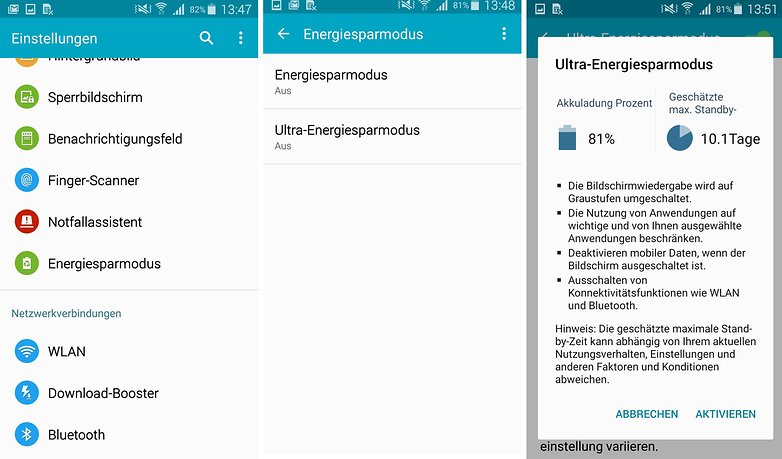
Tipps und Tricks für das Galaxy S5: Kamera
Die Galaxy-S5-Kamera stürzt ab oder startet nicht
Wenn die Kamera nicht mehr reagiert, liegt das gelegentlich daran, dass eine App die Systemschnittstellen blockiert, die die App zum Funktionieren braucht. Die simpelste Lösung ist hier ein Neustart: Haltet den Power-Button gedrückt, bis das Menü erscheint und wählt Neustart aus.
Ein simplerer Fix ist gelegentlich, dass man die Videostabilisierung ab- und wieder anschaltet. Den Menüeintrag dazu findet Ihr, wenn Ihr in der Kamera-App Eures Galaxy S5 auf das Zahnrad drückt.

Virtuelle Tour
Die virtuelle Tour vom S5 ist eine Art Google Street View zum Selbermachen. In den Aufnahmemodi der Kamera findet Ihr die Option Virtuelle Tour. Ist sie aktiviert, könnt Ihr Euch mit der Kamera durch den Raum bewegen, drehen und Bilder aufnehmen, ähnlich wie es die Street-View-Autos machen. Anschließend kann man sich durch die aufgenommene Szenerie bewegen, als ginge man auf eine kleine Tour durch den Raum. Die Anzahl der Aufnahmen ist allerdings begrenzt.

Tipps und Tricks für das Galaxy S5: Display
Kino-Modus für bessere Bildqualität einstellen
Damit Videos oder Spiele besser und schlicht detailreicher beim Samsung Galaxy S5 dargestellt werden, solltet Ihr den Kino-Modus einstellen. Mit diesem S5-Trick geht's:
- Geht dazu in Einstellungen und drückt auf Anzeige.
- Geht dann in Bildschirmmodus und wählt Kino aus.
Wem diese Einstellung nicht gefällt, der kann sie natürlich jederzeit wieder ändern.
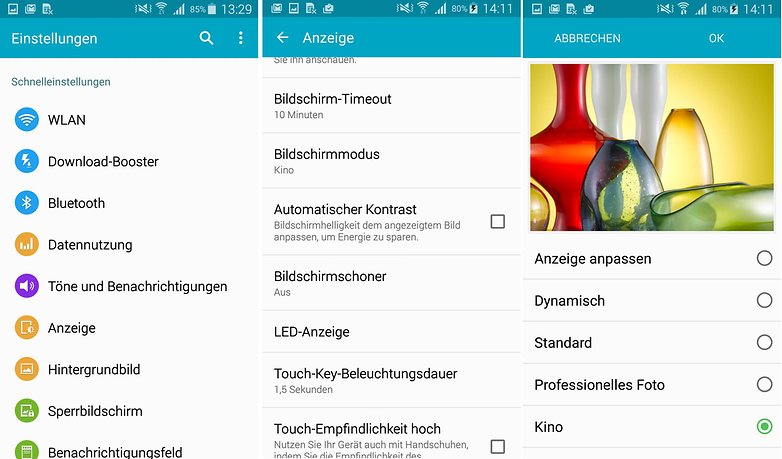
Tipps und Tricks für das Galaxy S5: Einstellungen
Schnelleinstellungen ändern
Das Einstellungsmenü des Galaxy S5 hat über 100 Einträge, und auch die Schnelleinstellungen nehmen, wenn sie per Zweifingerwisch vom oberen Displayrand komplett geöffnet werden, den gesamten Bildschirm ein. Mit diesem S5-Tipp nimmt man hingegen nur einen Finger zur Hilfe, erscheinen nur die wichtigsten Schnelleinstellungen. Welche das sind, könnt Ihr selbst festlegen, indem Ihr mit beiden Fingern die Komplettansicht öffnet und dann auf das Stift-Symbol oben rechts klickt. Anschließend seht Ihr die “aktiven Tasten” und die “verfügbaren Tasten” - per Drag & Drop könnt Ihr mit diesem S5-Trick einzelne Icons austauschen und ihre Position verändern.

Suchfunktion für Einstellungen nutzen
Wer sich im Dschungel von Samsungs Einstellungsmenüs zurechtfinden will, muss dafür schon ein Seminar für Fortgeschrittene besuchen. Äußerst nützlich ist aber die Suchfunktion, die sich hinter dem Lupensymbol verbirgt, das im geöffneten Einstellungsmenü in der oberen rechten Ecke erscheint. Von hier aus kann man gezielt nach Menüeinträgen suchen. Dieser S5-Trick ist sehr hilfreich, allerdings ist die Suche Fehlern gegenüber nicht tolerant und zeigt nur Ergebnisse, die exakt dem entsprechen, was eingegeben wurde.
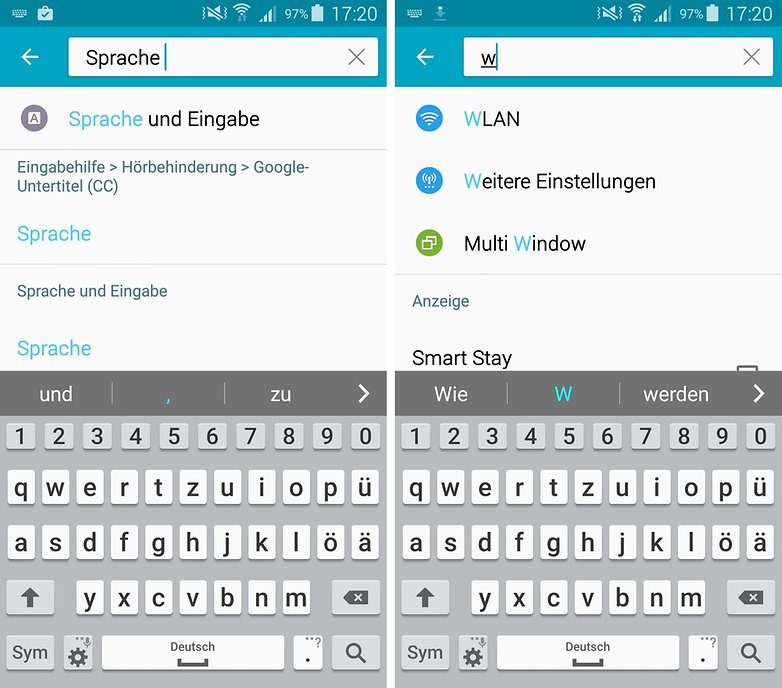
Einstellungsmenü anpassen
Das Einstellungsmenü von Samsungs Benutzeroberfläche TouchWiz wurde mit dem S5 optisch überarbeitet und sieht jetzt anders aus als zuvor. Wer sich darin nicht zurechtfindet oder die runden Icons einfach nicht mag, kann mit diesem S5-Trick für das Galaxy S5 das Aussehen verändern, indem er einfach auf den Drei-Punkte-Button oben rechts tippt.
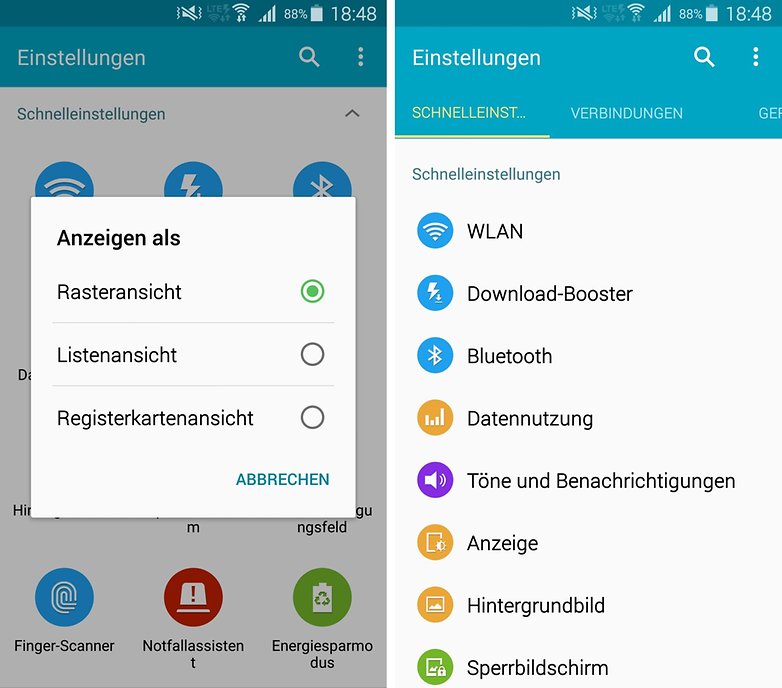
Tipps und Tricks für das Galaxy S5: Basisfunktionen
S Health
S Health gehört zum Repertoire des S5 dazu und ist Euer persönlicher Fitnessberater. Der zeigt Euch beispielsweise an, wie viel Schritte man täglich gehst, die Anzahl an verbrannten Kalorien und sogar wie gestresst Ihr seid. Zwar könnt Ihr das Android-Smartphone mit auf den nächsten Lauf durch den Park mitnehmen, jedoch lohnt sich ein kompatibles Sportarmband oder eine Smartwatch eher. Das Fitness-Gadget könnt Ihr dann mit dem S5 koppeln und Eure Gesundheit und das Training analysieren.
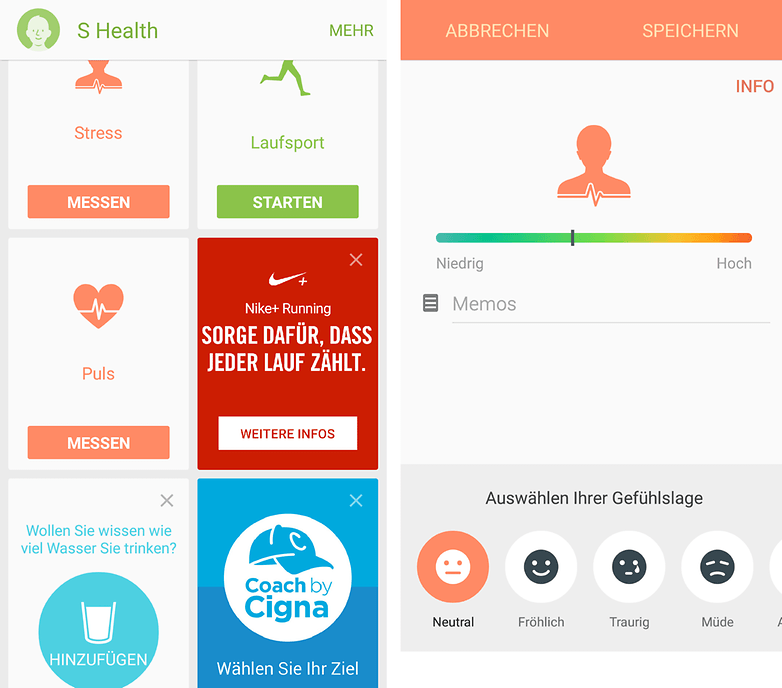
S Voice abstellen
S Voice, die Sprachsteuerung des Galaxy S5, ist standardmäßig aktiviert und kann durch Doppeltipp auf den Homebutton erreicht werden. Das hat unter anderem zur Folge, dass es immer kurz dauert, bis man zum Homescreen zurückkommt, wenn man den Homebutton einmal drückt - das S5 "wartet" auf einen zweiten Klick. Wer S Voice nicht regelmäßig benutzt, kann mit diesem S5-Tipp für das Galaxy S5 das Feature aber auf diesem Weg deaktivieren: Einstellungen -> Allgemein und dann unter der Rubrik Aufwachen das Häkchen bei Über Home-Taste öffnen entfernen.
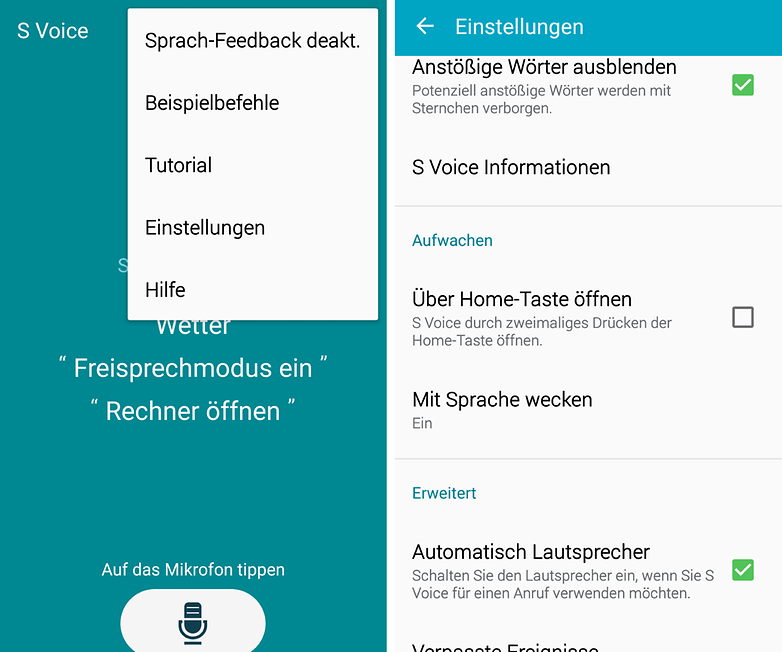
Multi Window
Das Galaxy S5 bietet einen Multi-Window-Modus, bei dem sich zwei Apps den Bildschirm teilen und beide gleichzeitig angezeigt werden. Um diese praktische Funktion zu nutzen, muss Multi-Window zuerst in den Einstellungen aktiviert werden. Für diesen Galaxy-S5-Trick geht Ihr in den Einstellungen zu der Rubrik Ton und Anzeige und tippt dort auf Multi Window. Dort aktiviert Ihr die Funktion und könnt sie anschließend von jedem Bildschirm aus durch langes Drücken auf die Zurück-Taste erreichen. Die Leiste verschwindet, sobald Ihr zwei Apps geöffnet habt.
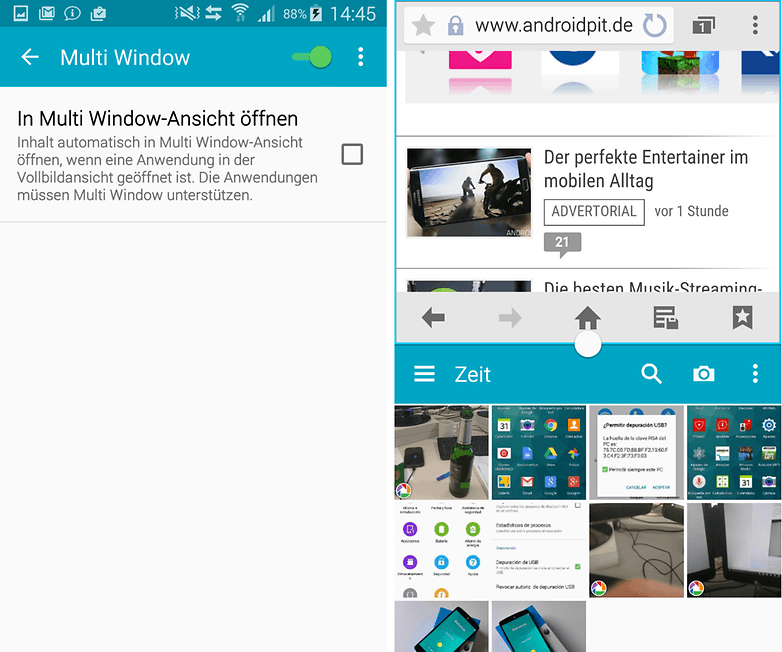
Wollt Ihr einen der beiden Teile schließen, drückt entweder so oft die Zurück-Taste bis er verschwindet. Ihr könnt das Menü durch Ziehen und Ablegen der App-Starter in den grauen Bereich aufräumen. Das Menü erscheint, wenn Ihr bei der App-Auswahl unten rechts auf den Pfeil drückt. Habt Ihr bereits zwei Fenster offen, könnt Ihr das Duo als neue Verknüpfung in der Schnellstart-Spalte ablegen, sodass die Apps sich schneller zusammen starten lassen.
Anruf-Pop-Ups
Nicht immer freut man sich, wenn jemand durchklingelt - ein eingehender Anruf wird bildschirmfüllend angezeigt und reißt den Nutzer somit abrupt aus seiner Tätigkeit. Das kann nerven, doch beim Galaxy S5 kann man das mit diesem S5-Tipp umgehen, indem man für eingehende Anrufe ein Pop-Up aktiviert - das sind kleine Fenster, die im oberen Bildschirmbereich eingeblendet werden und dem Nutzer die Wahl lassen, ob er den Anruf annehmen oder lieber damit weitermachen möchte, womit er gerade beschäftigt war. Um die Pop-Ups zu aktivieren, befolgt diesen S5-Trick: Scrollt in den Einstellungen zum Bereich Anwendungen und wählt dort Anrufeinstellungen. Anschließend tippt Ihr auf Anruf-Pop-ups und setzt dort den Haken beim ersten Eintrag.
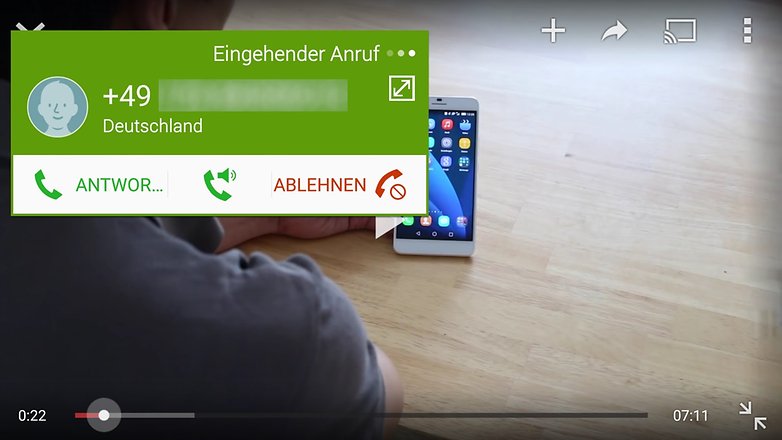
Air View
Samsung hat auch das Galaxy S5 mit Air View ausgestattet. Diese Funktion erlaubt in bestimmten Anwendungen und Ansichten Vorschauen, zum Beispiel von Kalendereinträgen oder Fotos, ohne das Display berühren zu müssen. Dazu hält man einfach den Finger dicht über das Display, und schon öffnet sich ein Fenster mit Zusatzinformationen oder einer Bildervorschau. Air View aktiviert man über das Einstellungsmenü im Bereich Bewegung und dort unter dem Punkt Air View.
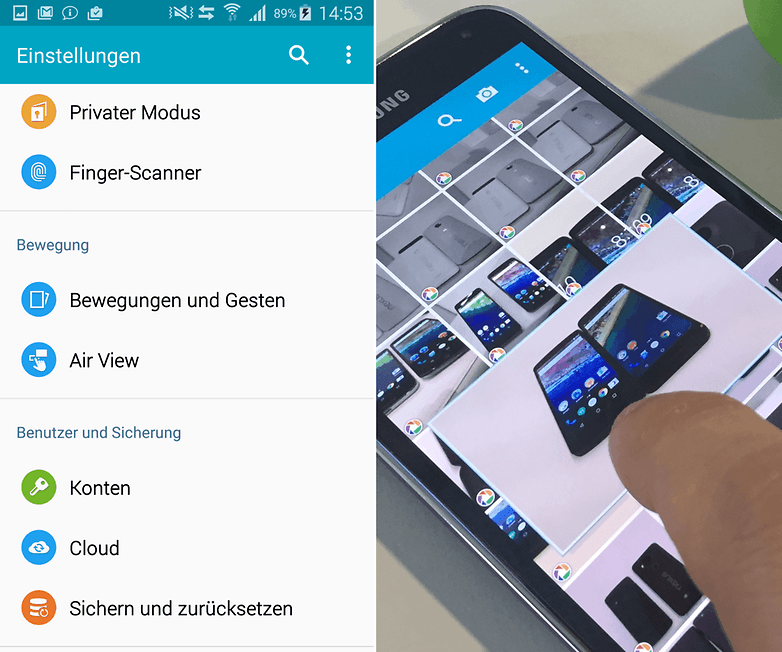
Screenshots aufnehmen
Screenshots kann man beim Galaxy S5 wie immer bei Samsung durch eine spezielle Kombination machen, die etwas von der üblichen Android-Methode abweicht. Hier der S5-Trick, mit dem Ihr das bewerkstelligt: Drückt gleichzeitig den Home- und den Power-Button, um den aktuellen Bildschirmausschnitt aufzunehmen und zu speichern. Alternativ funktioniert auch beim Galaxy S5 der alte Handkanten-Trick: Wischt mit der Handkante über das Display (funktioniert in beide Richtungen) und nehmt so einen Screenshot auf.
Einhandbedienung
Das Display des S5 ist recht groß, vor allem für kleinere Hände, doch es gibt einen Modus für die Bedienung mit einer Hand. So funktioniert der S5-Trick: Ihr müsst einfach von einer Seite des Homescreens aus schnell mit dem Finger von Rand in die Mitte und wieder zurück wischen. Der Bildschirm wird dann verkleinert an der Seite dargestellt, von der aus Ihr die Wischgeste durchgeführt habt. Aktivieren könnt Ihr den Modus unter Einstellungen -> Ton und Anzeige -> Einhändiger Betrieb.
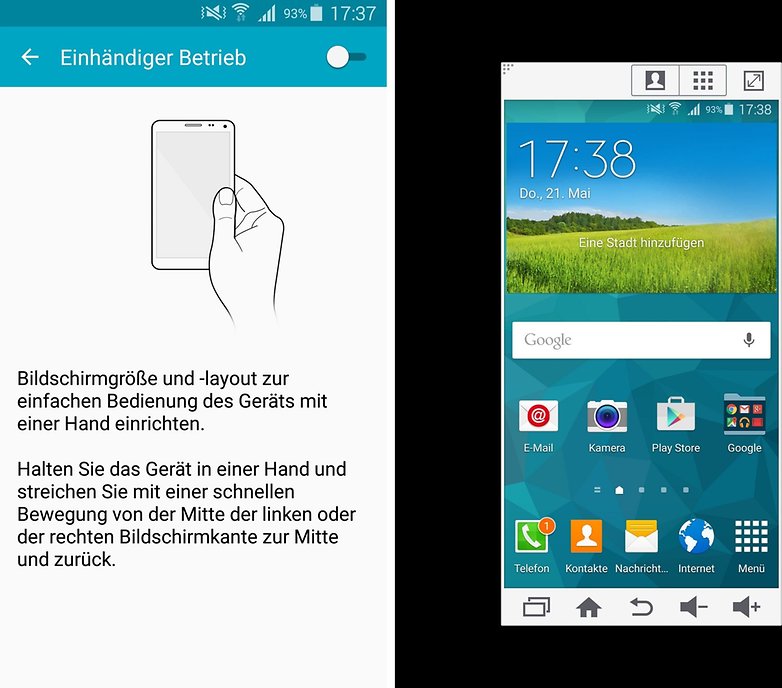
My Magazine deaktivieren
My Magazine ist Samsungs eigener News-Reader, der Neuigkeiten aus sozialen Netzwerken und Nachrichtenquellen zusammenfasst. Man erreicht ihn vom Homescreen über einen Wisch nach rechts. Falls Ihr es nicht nutzt, könnt Ihr es auch abschalten. Wie das geht, haben wir zusammen mit dem Deaktivieren von S Voice in dem Bloatware-Artikel (siehe Link oben) genauer beleuchtet.
Tipps und Tricks für das Galaxy S5: Erweiterte Funktionen
Privater Modus
Manchmal nimmt man mit dem Smartphone Situationen auf, die nicht für jedermanns Augen bestimmt sind. Im privaten Modus könnt Ihr Inhalte verbergen. Für diesen Galaxy-S5-Trick aktiviert dafür über die Schnelleinstellungen den Privaten Modus und wählt eine vierstellige PIN. Alternativ könnt Ihr ihn auch über Einstellungen -> Personalisierung -> Privater Modus erreichen. Seid Ihr in dem Modus, könnt Ihr zum Beispiel in der Galerie einzelne Bilder auswählen und diese in den Privaten Ordner verschieben. Wenn Ihr anschließend den privaten Modus wieder verlasst, sind diese Bilder unsichtbar.
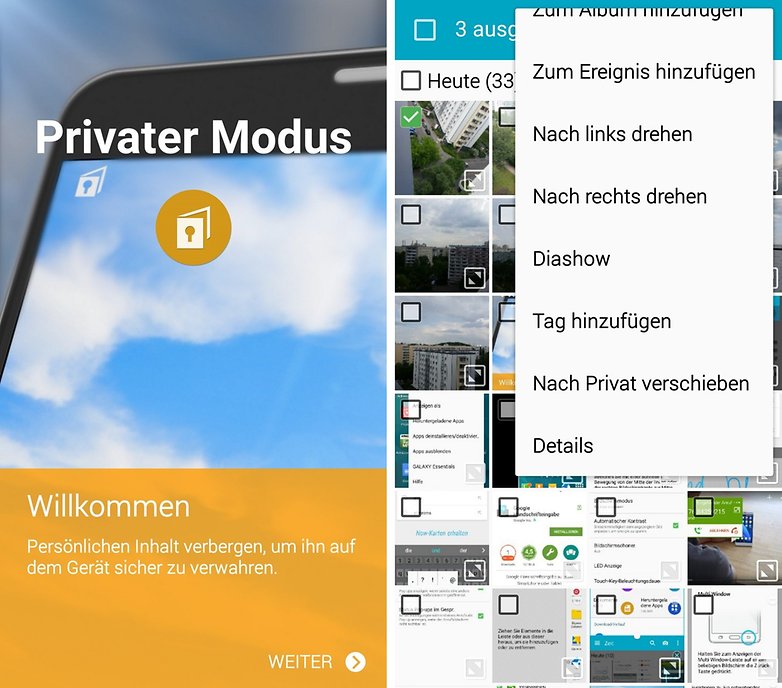
LED-Blitz als Benachrichtigungsleuchte
Manche meiner iPhone-Freunde nutzen dieses Feature, und ich finde es persönlich ziemlich nervig, aber vielleicht gefällt es Euch ja, den Blitz als Benachrichtigungsleuchte zu nutzen. Geht hierzu ins Einstellungsmneü und dann zu Personalisierung -> Eingabehilfe -> Hörbehinderung. Dort findet Ihr den Punkt Blitzlicht-Benachrichtigung.
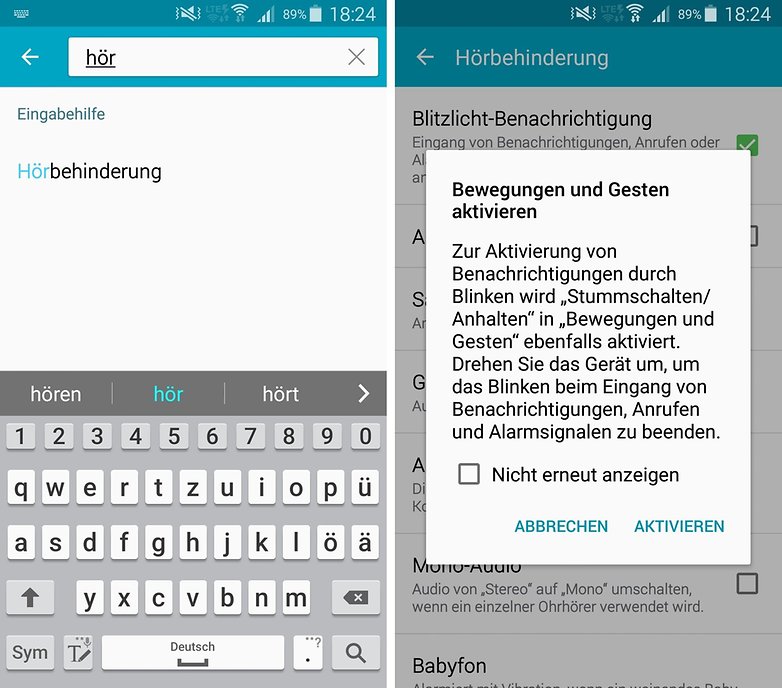
Vorgefertigte Satzbausteine für Nachrichten
Ihr habt einen Standard-Satz, mit dem Ihr Euch in SMS verabschiedet oder den Ihr verwendet, wenn Ihr gerade nicht erreichbar seid? In den Tastatureinstellungen, die Ihr aus jeder Anwendung erreicht, die ein Keyboard benötigt, könnt Ihr den Zifferntasten sogenannte Shortcuts zuweisen, also Satzbausteine, die automatisch eingefügt werden, wenn Ihr die entsprechende Taste lange drückt und dann den Finger darauf bewegt.
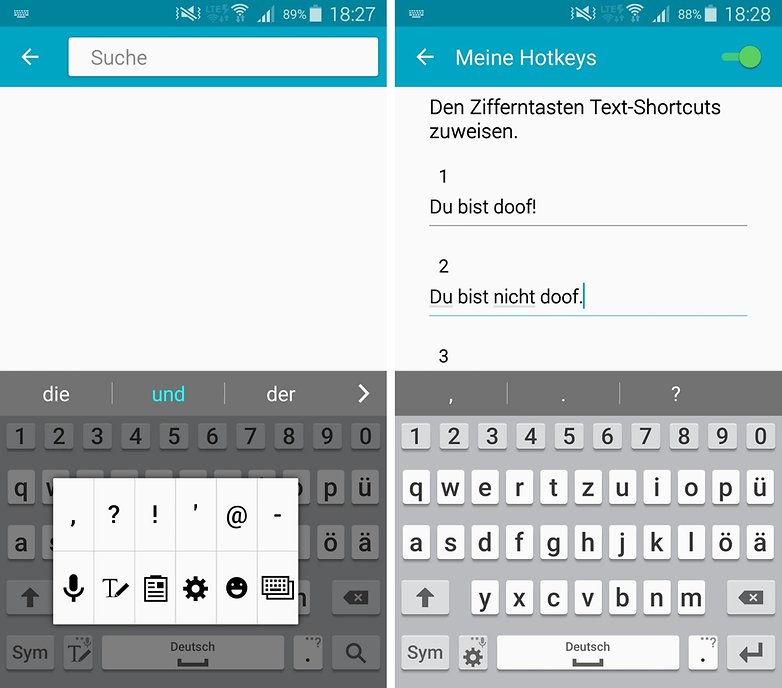
Bedienung per Bleistift statt S-Pen
Eigentlich ein tolles Feature, doch Samsung hat es nirgendwo wirklich erwähnt: Das S5 kann auch mit einem herkömmlichen Bleistift bedient werden, ähnlich wie zum Beispiel das Xperia Z Ultra. Für diesen S5-Trick für das Galaxy S5 müsst Ihr nur die Berührungsempfindlichkeit des Displays erhöhen (Handschuhmodus). Geht hierfür in den Einstellungen zu Ton und Anzeige, wählt dann Anzeige und scrollt nach ganz unten zum Punkt Touch-Empfindlichkeit hoch. Anschließend könnt Ihr in jedem Texteingabefeld die Eingabeart ändern, indem Ihr in der unteren Reihe auf die zweite Taste von links lange tippt und das T-Symbol auswählt. Die Handschrifterkennung funktioniert ähnlich gut wie beim Note 3 mit dem S Pen.
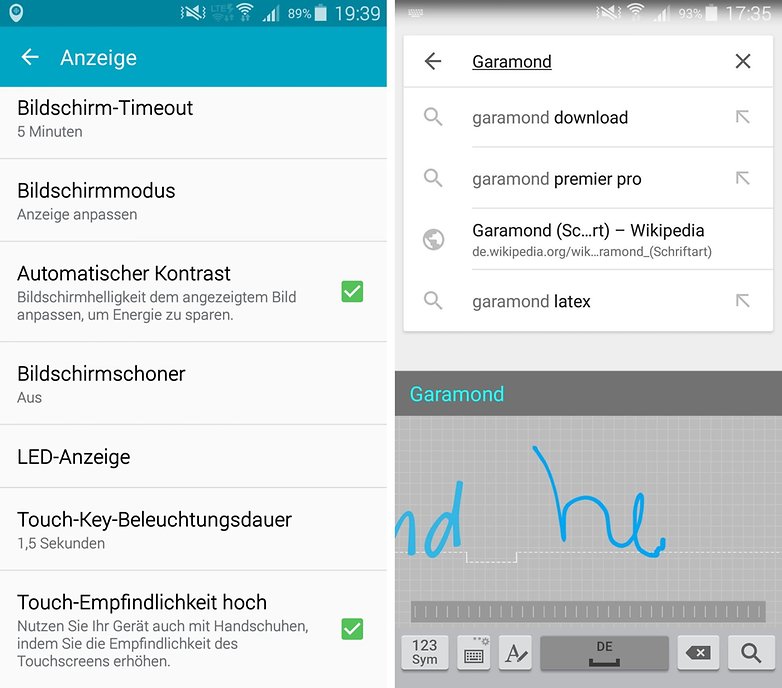
Schnellere Downloads
Das Galaxy S5 ist das erste Samsung-Smartphone mit einem sogenannten Download-Booster. Dahinter versteckt sich die Möglichkeit, im WLAN die Downloadgeschwindigkeit zu erhöhen, indem man parallel auch noch die LTE-Verbindung des Smartphones nutzt. Beide Datenströme werden gebündelt und erlauben so einen noch schnelleren Download. Der Download-Booster-Trick für das Galaxy S5 findet sich im Einstellungsmenü direkt bei den Schnelleinstellungen, ist aber ein bisschen versteckt. Schiebt die Schnelleinstellungen einfach nach links, bis der Button sichtbar wird.
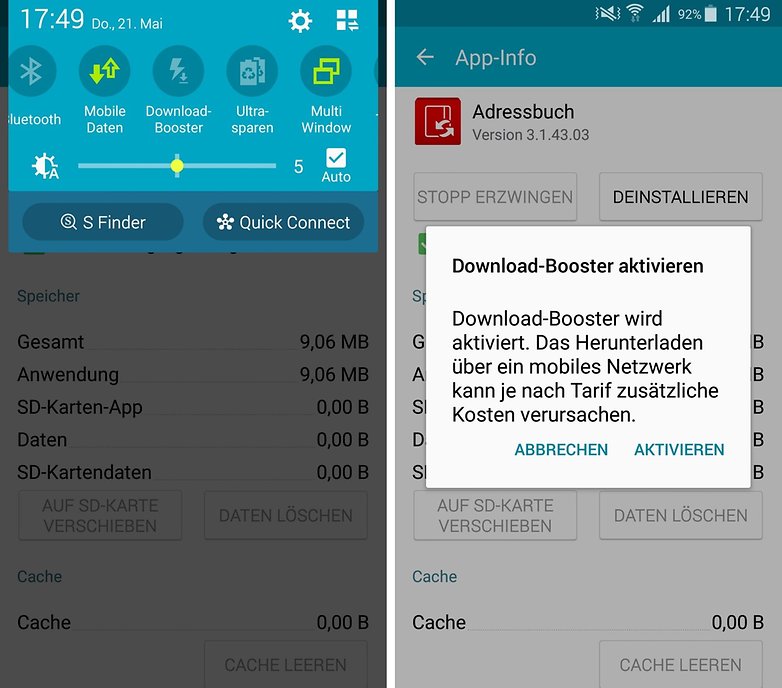
Wenn er aktiviert ist, schaltet er sich bei Dateien über 30 MB automatisch ein - vorausgesetzt, WLAN und LTE stehen zur Verfügung. Aber Vorsicht: Vergesst nicht, dass die Nutzung der LTE-Verbindung auf Euer Datenvolumen angerechnet wird.
Diebstahlschutz
Wirklich vor Diebstahl schützen kann man sein Galaxy S5 natürlich nicht, es sei denn, man trägt es in einer Bärenfalle mit sich herum. Doch das Smartphone lässt sich mit diesem S5-Trick per Fernzugriff sperren, außerdem können wichtige Daten aus der Ferne gelöscht werden. Die Funktion “Find My Mobile” erlaubt zudem die Suche nach dem verschwundenen Gerät. Den Fernzugriff aktiviert Ihr, indem Ihr über das Einstellungsmenü zu System navigiert und dort den Punkt Sicherheit auswählt. Hier findet Ihr unter Find My Mobile den Fernzugriff. Um ihn zu aktivieren, folgt einfach den Anweisungen auf dem Bildschirm. Über die Website findmymobile.samsung.com könnt Ihr anschließend das S5 auch aus der Ferne verwalten.
Falls Ihr keine Lust auf die Einrichtung eines Samsung-Kontos habt, könnt Ihr einfach diesen S5-Trick anwenden: Geht in den Android-Gerätemanager, den Google standardmäßig auf allen Android-Smartphones, also auch auf Eurem Galaxy S5 aktiviert hat. Loggt Euch einfach mit Eurem Google-Account im Webinterface des Android-Gerätemanagers ein und schon wird Euch der Standort Eures verlorenen Galaxy S5 angezeigt (wenn nicht gerade der Standortdienst deaktiviert ist). Ihr könnt es von da aus klingeln lassen, mit einem neuen Passwort sperren oder seine Daten löschen.
Notruf absetzen
Zum Abschlss noch ein eher wichtiger S5-Tipp: Natürlich wünschen wir es niemandem, aber falls Ihr Euch doch einmal in der Lage befinden solltet, in der ein Notruf abgesetzt werden muss, kann das S5 das für Euch übernehmen. So geht der S5-Trick: Zuerst müsst Ihr über Einstellungen -> System -> Notfallassistent mindestens einen wichtigen Kontakt mit Name und Nummer anlegen. Wenn Ihr anschließend die Option Hilfenachrichten senden aktiviert, könnt Ihr durch dreimaliges Drücken des Power-Buttons einen Hilferuf senden, bei Bedarf mit Bildern und einer Tonaufnahme. Dieser ist besonders praktisch, wenn ältere Menschen mit körperlichen Beschwerden das Gerät nutzen möchten.
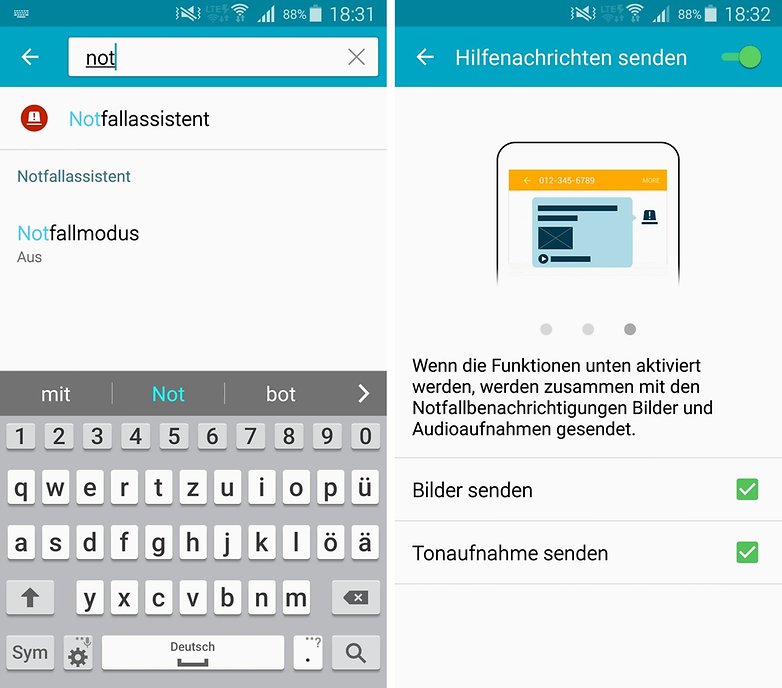
Tipps und Tricks für das Galaxy S5: Apps
Ungewünschte Apps ausblenden
Auf Samsungs Smartphones gibt es nicht nur nützliche Apps, auch viel sogenannte Bloatware findet sich im App-Drawer - Apps von Samsung-Partnern, die für viele gänzlich überflüssig sind. Ihr könnt diese Apps zum Glück ganz einfach ausblenden, indem Ihr den App-Drawer öffnet und dann über den Drei-Punkte-Button ins Menü geht. Von hier aus könnt Ihr Apps auch direkt deinstallieren, doch System-Apps, die sich nicht löschen lassen, können von dort aus einfach ausgeblendet werden. Und wie heißt es so schön: Aus den Augen, aus dem Sinn. Der S5-Trick funktioniert exakt wie beim Galaxy S6. Von daher könnt Ihr auch in jene Anleitung schauen:
Exklusive Apps
Android-User lieben es, sich selbst Ihre App-Sammlung zusammenzustellen und sich im Play Store die Rosinen heraus zu picken. Doch nicht alles, was der Hersteller an eigenen Apps anbietet, ist per se Bloatware. Ein Blick in Samsungs exklusive Apps lohnt sich daher auf jeden Fall. Unter den sogenannten “Galaxy Essentials” finden S5-Besitzer eine Reihe von Apps, die ihnen das Leben mit ihrem Smartphone eventuell noch leichter machen. Die Galaxy Essentials findet Ihr, indem Ihr im App-Drawer auf das Drei-Punkte-Symbol oben rechts tippt. Auch Apps zum Verwalten von Zubehör wie der Gear Fit stehen dort zur Verfügung. Alternativ erreicht man die Essentials auch über Samsungs App-Hub “Galaxy Apps”, der sich ebenfalls im App-Drawer findet.
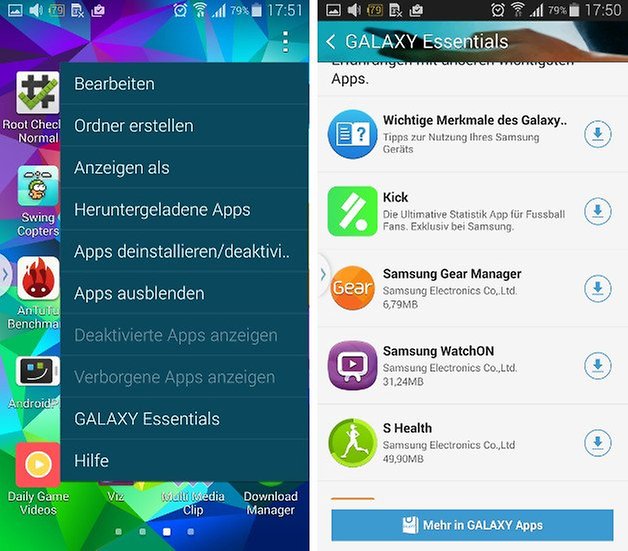
Apps auf SD-Karte verschieben
Wenn der interne Speicherplatz auf dem Smartphone knapp wird, muss man beim S5 nicht gleich ans Löschen denken. Dank des S5-Tipp mit dem SD-Steckplatz können einige Apps bequem auf die externe Speicherkarte verschoben werden. Für diesen Galaxy-S5-Trick geht Ihr ins Einstellungsmenü, scrollt zum Bereich Anwendungen und wählt hier den Anwendungsmanager. Dort tippt Ihr auf eine App und darin auf Auf SD-Karte verschieben. Das ist nicht mit allen Apps möglich, kann jedoch in Einzelfällen klappen und so für mehr freien Speicherplatz sorgen.
Kennt Ihr noch mehr nützliche S5-Tipps und S5-Tricks? Teilt sie mit uns in den Kommentaren!
Der Artikel wurde komplett neu geschrieben. Alte Kommentare können daher zusammenhanglos wirken.







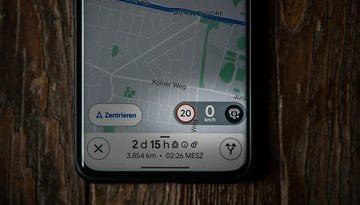







Hi, ihr schreibt etwas über Anruf Pop up's
aber was passiert wenn ich den Anruf annehme?
Mein S5 aktiviert umgehend nach Beendigung des Anrufs die Tastensperre, ganz gleich ob der Gegenpart oder ich selbst den Anruf beende.
Das ist viel nerviger als ein eingehender Anruf denn jetzt muss ich erstenmal die Tastensperre deaktivieren um meiner Ursprünglichen Tätigkeit wieder nach zu gehen. Und da diese beim mir als Pin eingestellt ist, ist das eine sehr nervige Sache ...
Gruß Aud
Samsung Samsung Samsung
Ist euch selbst schon mal aufgefallen das die Android Welt aus so vielen Marken besteht und die haben soviele Smartphones im Repertoire.
Aber ihr schreibt in jedem Newsletter 3 Artikel über Samsungs Teile.
Seid offen! Lasst uns Android erleben. Samsung habt ihr geschafft.
Es besitzen nun mal viele Leute ein Samsung-Gerät. Und deshalb ist das Interesse an solchen Artikel einfach größer. Reviews gibt es ja auch zu unbekannteren Smartphones.
Ihr habt vergessen den neuen Trick als solchen zu markieren.
Schicker ist wirklich nicht immer besser 😉. Hatte auch das s5 und war wirklich voll zufrieden. Für mich auch immer noch das beste der s Reihe.
Schließe mich Deiner Meinung an. Das S5 ist ein wirklich tolles, kompaktes und sprichwörtlich smartes Telefon mit tollen Features. Display, Prozessor, Grafikprozessor und SD Slot sowie Wechselakku. Wählt man dazu ein S5 Neo Cover sieht es dazu auch hinten cool aus. Das Plastik ist m.M.n. überhaupt nicht "billig" wirkend.
In der neuen Stiftung Warentest steht übrigens drin, das die Tester das S5 eindeutig dem S6 vorziehen würden. Zitat: "Samsung Galaxy S6 ist schicker, S5 ist besser".
Ein Blick zu den Galaxy Apps lohnt sich auf jeden Fall, denn da gibt's teilweise super Angebote. Zum Beispiel die Musikstreamingapp Deezer (sowas wie Spotify) für 3 Monate kostenlos (früher waren es sogar mal 6 Monate)
Meiner Meinung nach das beste Smartphone auf dem Markt. Preis/Leistung ist Sensationell und da kann auch kein anders mithalten.
Ich kann es kaum glauben, dem alten (Apple) Fischer gefällt der Beitrag, dabei ist es Android und dann noch Samsung. :D
Hast dich im Kommentar vertan ;)
Nee, ist schon richtig, es ging mir darum das er sich bei dem Kommentar von Jürgen Wolta bedankt hat. :)
My Tip: AppUseFree or PhoneUseFree apps from qooqle play. Android apps that allow you to monitor and get real time views on how much time you spend on your smartphone. You will see detailed time usage history of your device for unlimited time.
Wie wäre es mit ein paar Tips für das S2 ?
Ich hätte einen: Das Gerät aufrüsten.
Selbst ein S3 oder neuere, vergleichbare Geräte findet man heutzutage überall für wenig Geld.
Hallo, hatte gestern ein samsung apdate. danach zwei Drittel meiner music weg und paar Bilder auch. was ist da los? Wie kann ich das rückgängig machen?
Hallo, hattest du genug Speicher frei für das Update?
ich hab ein xperia z3 also sind alle anderen handys einfach nur müll.
Ähm Nein
Wow... Da hat wohl jemand in der Schule nicht aufgepasst als es um konstruktive Kritik ging.. Traurig, wie der IQ von manchen hier auf Zimmertemperatur pendelt.